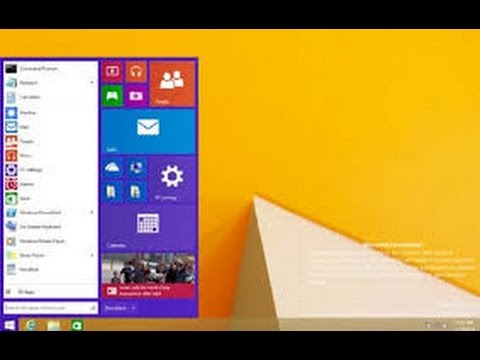Rīkjoslā poga Atsaukt ļauj jums vienlaikus atkārtoti atlasīt vairākas darbības, kā parādīts iepriekš. Lielākajai daļai cilvēku nav nepieciešams, lai daudzas atcelšanas darbības tiktu saglabātas atmiņā, un saglabātās dokumentu atsaukšanas darbības tiek dzēstas, kad tās aizverat. Atsaktu darbību samazināšana var atbrīvot atmiņu un uzlabot LibreOffice veiktspēju.
Lai mainītu darbību skaitu, kuras jūs varat atsaukt, jūs mainīsiet iestatījumu ekspertu konfigurācijas preferencēs. Lielākā daļa iestatījumu ekspertu konfigurācijas iestatījumos nav pieejami rīkjoslā, izvēlnēs vai dialoglodziņā Opcijas.
PIEZĪME. Dialoglodziņš Ekspertu konfigurēšana ļauj piekļūt, rediģēt un saglabāt konfigurācijas preferences, kas var kaitēt jūsu LibreOffice lietotāja profilam. Dažas ekspertu konfigurācijas preferences var padarīt jūsu LibreOffice lietotāja profilu nestabilu, pretrunīgu vai pat neizmantojamu. Šīs preferences nemainās pašas LibreOffice programmas; tomēr, veicot izmaiņas šajās preferencēs, jums vajadzētu būt ļoti uzmanīgiem.
Ekspertu konfigurācijas preferences tiek pieejamas, izmantojot programmas opcijas, tāpēc atveriet jebkuru LibreOffice programmu, piemēram, Writer, un dodieties uz Tools> Options.








Jūs varat piekļūt visām ekspertu konfigurācijas preferencēm visās LibreOffice programmās. Dažas preferences ir paredzētas īpašām programmām, un dažas attiecas uz visām no tām. Ekspertu konfigurācijas "Atsaukt" priekšrocība ir kopīga visām LibreOffice programmām, tāpēc tā mainīšana vienā programmā ietekmēs arī visas pārējās programmas.